
Acredite, nós já estivemos lá.
Felizmente para você, existe uma maneira de desativar a correção automática no OS X Yosemite. Com este guia, mostraremos como.
Relacionado
- Como combinar arquivos PDF no Windows, macOS ou na web
- Como baixar o macOS 14 Sonoma
- Esta exploração crítica pode permitir que hackers contornem as defesas do seu Mac
Tenha em mente, no entanto, que este explicador descreve as etapas que você precisa seguir para conseguir isso ao usar o Mac OS X Yosemite, a versão mais recente do sistema operacional de desktop da Apple. Portanto, as etapas que você precisa executar ao usar versões anteriores do OS X podem variar de versão para outra. Voce foi avisado.
Vídeos recomendados
Como desativar a correção automática no Mac OS X Yosemite
Passo 1: Abra o Spotlight clicando no ícone da lupa no canto superior direito da sua área de trabalho.
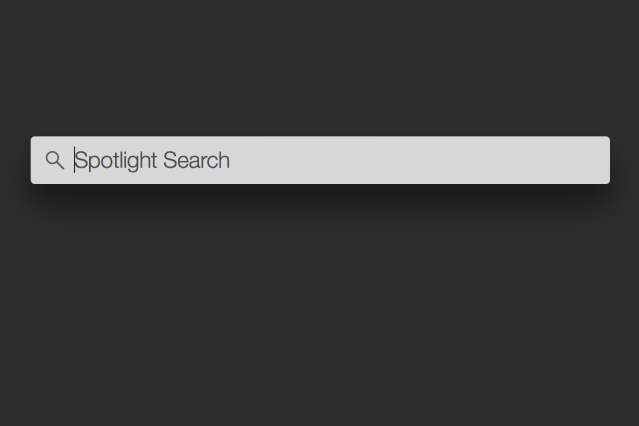
Passo 2: Digite “teclado” e clique no primeiro resultado que aparecer. Isso deve levá-lo às configurações do teclado do Yosemite no menu de preferências do sistema.
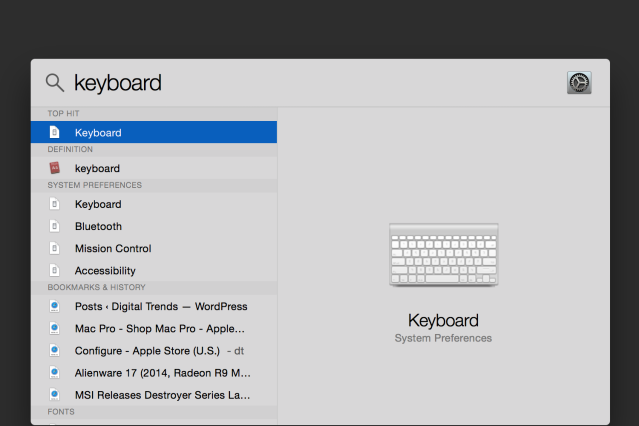
Etapa 3: Clique na guia “Texto” na parte superior da janela e desmarque a caixa “Corrigir ortografia automaticamente”.
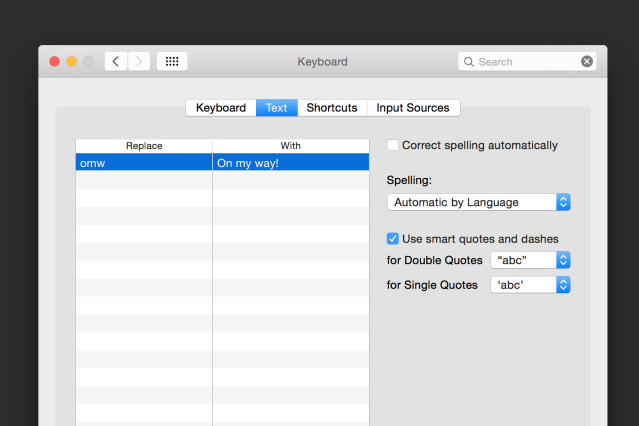
Você Terminou! Não há necessidade de clicar em “OK”, “Aplicar” ou algo parecido. Depois de desmarcar a caixa, o OS X não tentará mais corrigir a ortografia. Você está livre para fechar o menu Teclado e continuar com seus negócios normalmente.
Recomendações dos Editores
- Análise beta pública do macOS Sonoma: mais do que apenas protetores de tela
- Como o macOS Sonoma poderia consertar widgets – ou torná-los ainda piores
- Meu Mac terá macOS 14?
- Este laptop secreto da Samsung pode fundir o ChromeOS com o DeX
- Como usar o iMessage no Windows
Atualize seu estilo de vidaDigital Trends ajuda os leitores a manter o controle sobre o mundo acelerado da tecnologia com as últimas notícias, análises divertidas de produtos, editoriais criteriosos e prévias únicas.




